- Parte 1. Trasferisci WhatsApp da iPhone a iPhone tramite WhatsApp Transfer per iOS
- Parte 2. Trasferisci WhatsApp da iPhone a iPhone tramite il backup di WhatsApp
- Parte 3. Trasferisci WhatsApp da iPhone a iPhone da iCloud Backup
- Parte 4. Trasferisci WhatsApp da iPhone a iPhone usando iTunes/Finder
- Parte 5. Trasferisci WhatsApp da iPhone a iPhone con FoneTrans per iOS
- Parte 6. Domande frequenti sul trasferimento di WhatsApp da iPhone a iPhone
Trasferisci WhatsApp da iPhone a iPhone in 5 semplici modi
 Pubblicato da Boey Wong / 06 luglio 2022 09:00
Pubblicato da Boey Wong / 06 luglio 2022 09:00 Insieme allo sviluppo della tecnologia, le persone vorrebbero comunicare tra loro in modi convenienti e veloci come gli strumenti di chat istantanea. Tra questi strumenti di chat, WhatsApp potrebbe essere uno dei più popolari. Puoi semplicemente effettuare telefonate, videochiamate, inviare messaggi, inviare immagini, ecc. È diventato abbastanza facile connettersi con persone che non sono nelle vicinanze tramite Internet.
Tuttavia, passare a un altro iPhone è comune quando li si utilizza, poiché questi dispositivi potrebbero essere più lenti per diversi motivi. Arriva la domanda, come trasferire dati come i messaggi WhatsApp da iPhone al nuovo iPhone?
In questo post, ti mostreremo i passaggi dettagliati su come trasferire facilmente WhatsApp sul nuovo iPhone.
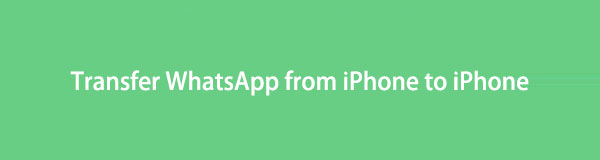

Elenco delle guide
- Parte 1. Trasferisci WhatsApp da iPhone a iPhone tramite WhatsApp Transfer per iOS
- Parte 2. Trasferisci WhatsApp da iPhone a iPhone tramite il backup di WhatsApp
- Parte 3. Trasferisci WhatsApp da iPhone a iPhone da iCloud Backup
- Parte 4. Trasferisci WhatsApp da iPhone a iPhone usando iTunes/Finder
- Parte 5. Trasferisci WhatsApp da iPhone a iPhone con FoneTrans per iOS
- Parte 6. Domande frequenti sul trasferimento di WhatsApp da iPhone a iPhone
Parte 1. Trasferisci WhatsApp da iPhone a iPhone tramite WhatsApp Transfer per iOS
Trasferimento WhatsApp FoneLab per iOS è uno strumento professionale che si specializza nel backup e nel ripristino dei dati di WhatsApp con facilità. Puoi gestire i tuoi dati WhatsApp in modo selettivo o completo. Ci sono funzionalità specifiche per aiutarti a farlo. Continua per imparare i passaggi dettagliati.
FoneLab WhatsApp Transfer per iOS ti consente di trasferire le chat e gli allegati di WhatsApp su un altro iPhone o computer di conseguenza.
- Trasferisci chat e dati di WhatsApp tra il dispositivo iOS e il computer.
- Anteprima dei dati prima del trasferimento.
Passo 1 Scarica e installa Trasferimento WhatsApp FoneLab per iOS sul computer. Quindi verrà avviato automaticamente.
Passo 2 Collega entrambi i dispositivi iPhone al computer, seleziona Trasferimento WhatsApp per iOS dall'interfaccia principale.

Passo 3 Scegli Trasferimento da dispositivo a dispositivo. Clic avviare il trasferimento pulsante.

Dovresti sapere che puoi anche eseguire il backup e ripristinare il backup di WhatsApp da iPhone a iPhone. Passa alla parte successiva e scopri come.
FoneLab WhatsApp Transfer per iOS ti consente di trasferire le chat e gli allegati di WhatsApp su un altro iPhone o computer di conseguenza.
- Trasferisci chat e dati di WhatsApp tra il dispositivo iOS e il computer.
- Anteprima dei dati prima del trasferimento.
Parte 2. Trasferisci WhatsApp da iPhone a iPhone tramite il backup di WhatsApp
Per le persone che usano WhatsApp su iPhone, puoi eseguire il backup e il ripristino dei dati di WhatsApp su iCloud. Riceverai un file di backup individuale e potrai ripristinare i file di backup di WhatsApp quando necessario. Allo stesso modo, puoi anche copiare i dati di WhatsApp da iPhone a iPhone in questo modo. Ecco il tutorial su come eseguire il backup e il ripristino di WhatsApp da iPhone a iPhone.
Passo 1 Assicurati che la funzione di backup di iCloud sia abilitata su entrambi i dispositivi iPhone Impostazioni profilo > [Il tuo nome] > iCloud > WhatsApp.
Passo 2 Aprire il WhatsApp app sul vecchio iPhone, vai a Impostazioni profilo > Impostazioni della Chat > Chat di backup > Esegui il backup ora.
Passo 3 Scaricare WhatsApp app sul tuo nuovo iPhone e accedi allo stesso account.
Passo 4 Segui le istruzioni per installarlo e tocca Ripristina cronologia chat quando l' Ripristina da iCloud appare la finestra.
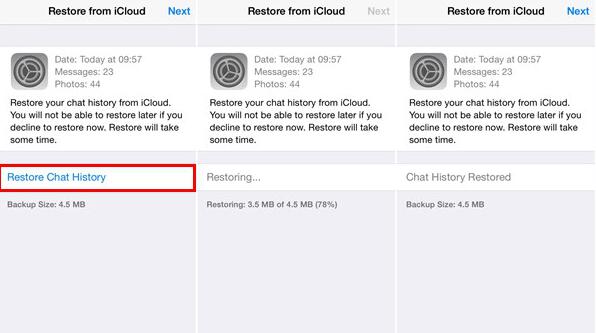
Oltre al backup di WhatsApp, iCloud può anche eseguire il backup dei dati di WhatsApp se abiliti questa funzione nelle impostazioni.
Parte 3. Trasferisci WhatsApp da iPhone a iPhone da iCloud Backup
Come sai, iCloud può eseguire il backup dei dati automaticamente o manualmente se abiliti la relativa funzione. E puoi anche eseguire il backup dei dati di WhatsApp tramite l'app Impostazioni iPhone. Quindi, se lo desideri, puoi ripristinare i dati di WhatsApp dal backup di iCloud. Tieni presente che questo metodo cancellerà tutti i dati da iPhone. Assicurati di volerlo fare e segui i passaggi.
Passo 1 Sul vecchio iPhone, vai a Impostazioni profilo > [Il tuo nome] > iCloud > Esegui il backup ora.
Passo 2 Configura un nuovo iPhone e scegli Ripristina da iCloud Backup durante la procedura.
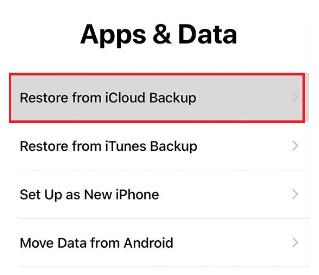
Passo 3 Scegli un file di backup contenente il file WhatsApp dati e completare il ripristino.
Se non vuoi ripristinare iPhone e perdere dati, puoi provare FoneLab per iOS. È un programma di terze parti sul computer per recuperare i dati dell'iPhone e accedere ai file di backup da iTunes o iCloud. Puoi accedere ai dati di WhatsApp da iCloud con esso. Si prega di controllare sotto la dimostrazione.
Passo 1 Scegli Recupero Dati iPhone dall'interfaccia principale e collegare il iPhone nel computer.
Passo 2 Dopo la scansione, selezionare WhatsApp dal pannello.
Passo 3 Seleziona gli elementi ed esportali nella cartella del computer.
Passo 4 Infine, prova FoneTrans per iOS per trasferirli sul tuo nuovo iPhone.
Questo strumento può anche scansionare i dati cancellati o persi dal dispositivo o dai file di backup, si prega gentilmente di controllare e provare.
Parte 4. Trasferisci WhatsApp da iPhone a iPhone usando iTunes/Finder
Un fan dei metodi Apple dovrebbe avere dubbi sul trasferimento di WhatsApp sul nuovo iPhone con iTunes poiché sanno che iTunes può anche eseguire il backup dei dati di WhatsApp. Esatto, puoi ripristinare i dati di WhatsApp da iTunes su iPhone. Anche se hai aggiornato macOS a versioni più recenti senza iTunes, puoi anche utilizzare Finder per farlo. Ecco le istruzioni.
Passo 1 Collega iPhone al computer, apri iTunes o Finder.
Passo 2 Seleziona l'icona del tuo dispositivo dopo il rilevamento. Clic Sommario > Restore Backup.
Passo 3 Scegli un file di backup contenente i tuoi dati WhatsApp e attendi fino al termine.
La scelta finale è un altro strumento informatico di terze parti per aiutarti a trasferire facilmente tutti i dati di iPhone.
Parte 5. Trasferisci WhatsApp da iPhone a iPhone con FoneTrans per iOS
FoneTrans per iOS è uno degli strumenti informatici più consigliati per aiutare gli utenti a spostare facilmente iPhone WhatsApp su iPhone. Può anche trasferire altri dati, inclusi foto, contatti, video, messaggi, note e altro tra dispositivo e computer. E sei abilitato a gestire rapidamente i dati di iTunes con esso.
Con FoneTrans per iOS, ti divertirai a trasferire i tuoi dati da iPhone a computer. Non è possibile trasferire solo messaggi di testo iPhone sul computer, ma anche foto, video e contatti possono essere spostati facilmente sul PC.
- Trasferisci foto, video, contatti, WhatsApp e altri dati con facilità.
- Anteprima dei dati prima del trasferimento.
- iPhone, iPad e iPod touch sono disponibili.
Di seguito è riportato come trasferire i messaggi di WhatsApp sul nuovo iPhone.
Passo 1 Scarica e installa FoneTrans per iOS sul computer, collega i dispositivi iPhone al computer.

Passo 2 Clicchi Foto or Messaggi , quindi fare clic WhatsApp dal pannello di sinistra.

Passo 3 Seleziona gli elementi che desideri trasferire su un altro iPhone e fai clic su esporta su dispositivo icona.
È abbastanza facile, giusto? Puoi semplicemente eseguire questo programma su computer Windows o Mac per trasferire i messaggi WhatsApp da iPhone a iPhone.
Con FoneTrans per iOS, ti divertirai a trasferire i tuoi dati da iPhone a computer. Non è possibile trasferire solo messaggi di testo iPhone sul computer, ma anche foto, video e contatti possono essere spostati facilmente sul PC.
- Trasferisci foto, video, contatti, WhatsApp e altri dati con facilità.
- Anteprima dei dati prima del trasferimento.
- iPhone, iPad e iPod touch sono disponibili.
Parte 6. Domande frequenti sul trasferimento di WhatsApp da iPhone a iPhone
1. Come faccio a trasferire WhatsApp da iPhone a iPhone senza iCloud?
Puoi provare iTunes, Finder, Trasferimento WhatsApp FoneLab per iOS, FoneTrans per iOS e altro per trasferire WhatsApp da iPhone a iPhone senza iCloud.
2. iPhone QuickStart trasferisce WhatsApp?
Sì. Se il tuo iPhone esegue iOS 12.4 e versioni successive, QuickStart può trasferire WhatsApp.
3. Posso trasferire le chat di WhatsApp da iPhone a iPhone senza backup?
Sì. Oltre a utilizzare iTunes, Finder e programmi di terze parti sopra in questo post, puoi anche provare a utilizzare E-mail per trasferire le chat di WhatsApp da iPhone a iPhone.
Di seguito è riportato un video tutorial per riferimento.
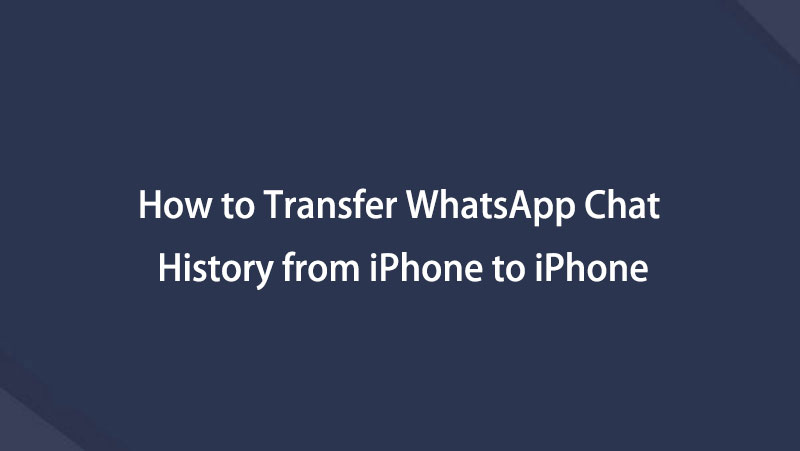

Questo è tutto su come trasferire WhatsApp da iPhone a iPhone con o senza iCloud. Ogni modo in questo post è provato e puoi provarli facilmente e in sicurezza. Tuttavia, Trasferimento WhatsApp FoneLab per iOS è il più consigliato per le sue potenti funzionalità e il design semplice. Perché non scaricare e provare ora!
